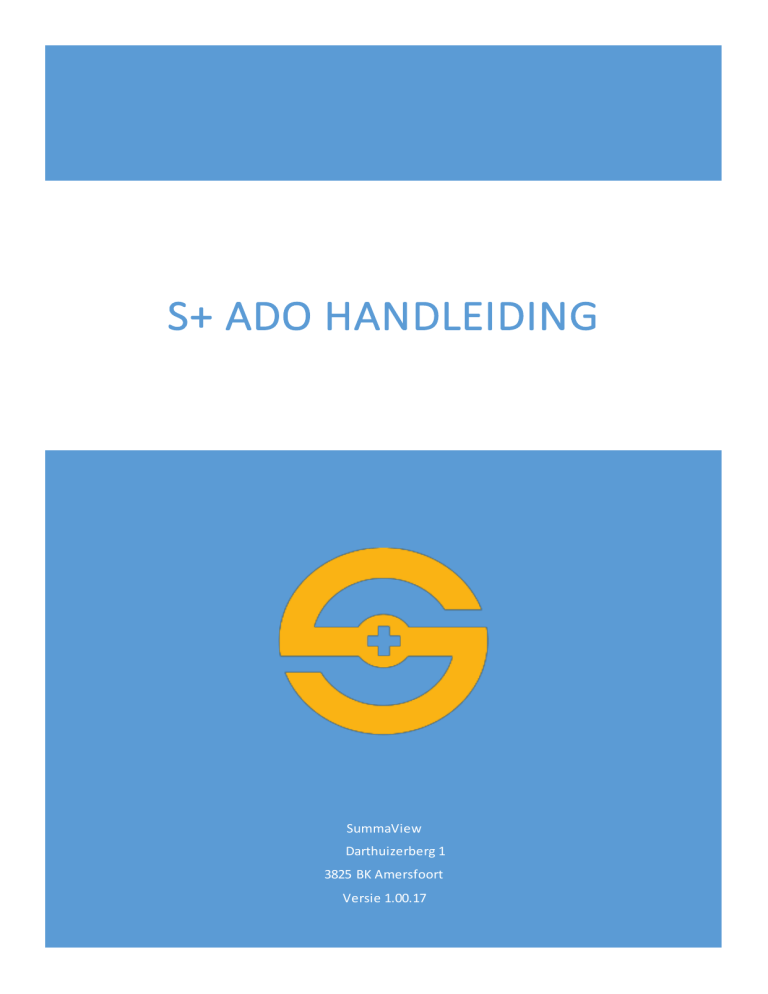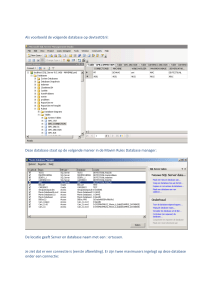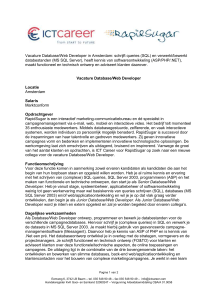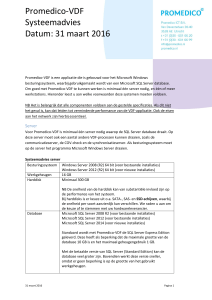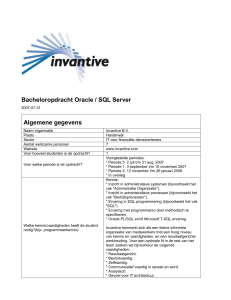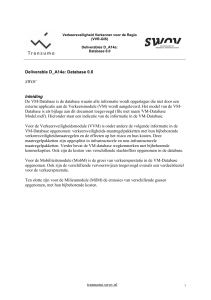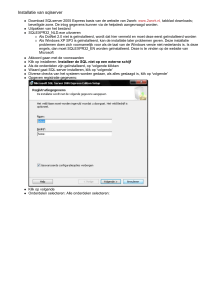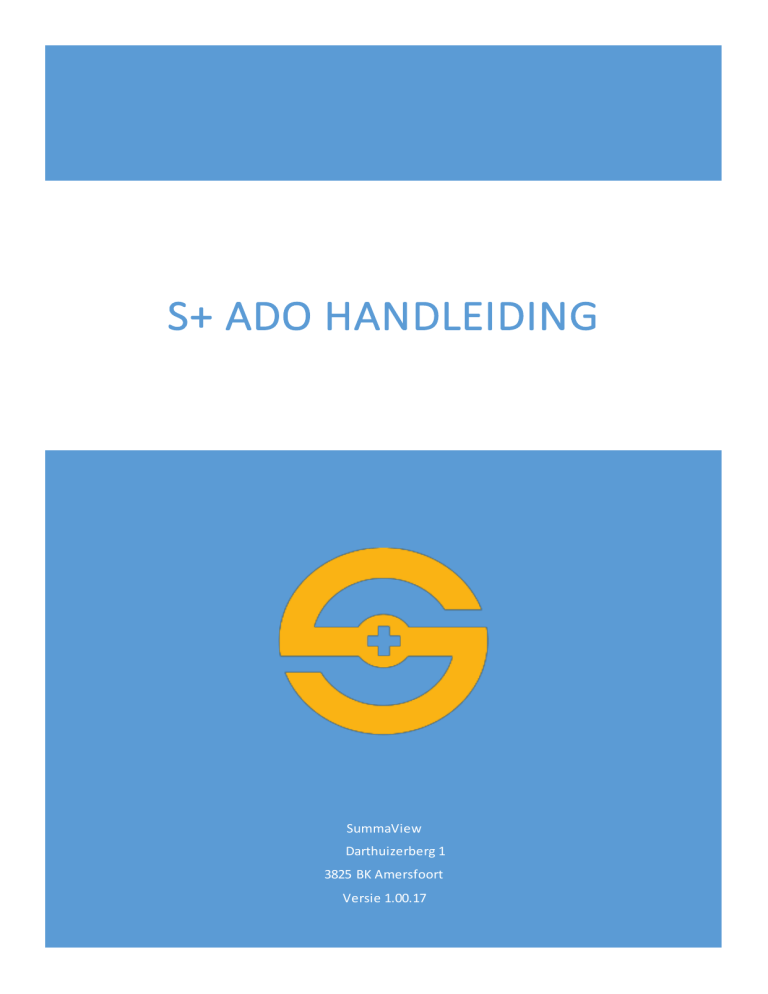
S+ ADO HANDLEIDING
SummaView
Darthuizerberg 1
3825 BK Amersfoort
Versie 1.00.17
© Vi Summa 2014
Contents
Inleiding ....................................................................................................................................... 2
1.
Installeren van S+ ADO........................................................................................................... 3
2. Connect .................................................................................................................................... 5
2.1
Verbinden met MS SQL Server met Windows authentication ............................................ 5
2.2 Verbinden met MS SQL Server met SQL Server authentication................................................ 6
2.3 Verbinden met MS Access .................................................................................................... 7
3. OVERWRITE-functionaliteit ........................................................................................................ 8
3.1 Tabel maken........................................................................................................................ 8
3.2
S+ model maken............................................................................................................. 8
4. Options..................................................................................................................................... 9
5.
Confirm en Refresh ................................................................................................................ 9
5.1
Refresh.......................................................................................................................... 9
5.2 Confirm............................................................................................................................... 9
6. Support..................................................................................................................................... 9
1
© Vi Summa 2014
Inleiding
Dit is de handleiding voor S+ ADO vanaf versie 1.00.17
S+ ADO is een invoegtoepassing voor Microsoft Excel (vanaf versie 2007) en transformeert je
rapportages tot invoermodellen, die je rechtstreeks kan koppelen aan MS Access of MS SQL Server.
Ideaal voor forecasting & budgeting! Je hebt alleen maar basiskennis van MS Excel en Access nodig
om S+ ADO succesvol te kunnen gebruiken. S+ ADO doet de rest!
S+ ADO maakt het onmogelijke mogelijk in MS Excel. Zorg ervoor dat je daar verantwoordelijk mee
omgaat. Ga niet zomaar koppelingen maken met databases zonder dat je zeker weet dat je handelen
geen schade berokkenen aan de data. Zorg er ook voor dat je modellen goed beveiligd zijn om
onnodige vervuiling te voorkomen. Weet je niet zeker wat je doet
S+ ADO is primair bedoeld voor controllers en analisten die data willen verzamelen ten behoeve van
planning & budgeting. Ook voor andere doeleinden kan deze doeleinden uiteraard gebruikt worden.
Deel je ervaring met ons op http://summaview-support.visumma.nl
2
© Vi Summa 2014
1. Installeren van S+ ADO
Download de tool op: www.summaview.nl.
Op het moment is een melding in Google Chrome bij het downloaden van de tool.
Chrome zegt dat het bestand schadelijk is voor je computer maar dat is niet zo. Dit komt door het
type installer dat we gebruiken.
Als je de tool hebt gedownload kan je bezig gaan met het installeren:
Stap 1. Installeren
- Start de installer, dan krijg je het volgende scherm
-
Druk op next
-
Lees de overeenkomst en accepteer deze om door te gaan, klik daarna op next
3
© Vi Summa 2014
-
Klik op next en de installer begint met installeren.
Het kan even duren tot de installatie voltooid is, Windows moet onder het installeren vragen of de
installer toestemming heeft om de add-in te installeren. Dit kan even duren.
4
© Vi Summa 2014
2. Connect
Hiermee maak je een ADO-verbinding met MS Access of MS SQL Server. Er zijn twee opties mogelijk:
1. een verbinding waarbij S+ ADO de data vanuit de database naar een tabel in Excel kopieert;
2. naast punt 1 ook de tabel in Excel synchroniseren met de tabel in de database.
Het synchroniseren met de database is alleen mogelijk als de optie Disable Confirm in het menu
Options is uitgeschakeld (zie Hoofdstuk 4)
2.1 Verbinden met MS SQL Server met Windows authentication
1. Selecteer bij type of connection: SQL Server
2. Vul de MS SQL Server-naam in
3. Selecteer de naam van de database
4. Selecteer de naam van de tabel of view (query)
5. Optioneel: Selecteer van de worksheet waarin je de dataset
gekopieerd wenst te hebben.
Als je geen worksheet aangeeft, creëert S+ ADO een nieuw tabblad
beginnend met DATA_x.
6. Klik op Connect
S+ ADO kopieert de dataset uit de selecteerde tabel of view in het in punt 4 aangegeven tabblad. Elk
tabblad krijgt automatisch een naam toegekend of wordt hernoemd. De standaard naamgeving is:
DATA_X waarbij X een geheel getal is. De naam van de tabel is gelijk aan de naam van het tabblad:
DATA_X.
5
© Vi Summa 2014
2.2 Verbinden met MS SQL Server met SQL Server authentication
1. Selecteer bij type of connection: SQL Server
2. Vul de MS SQL Server-naam in
3. Druk op Credentials
4. Vul de username en password in
5. Druk op OK
6. Selecteer de naam van de database of voer deze handmatig in als die niet in de combobox
wordt vermeld.
7. Optioneel: Selecteer van de worksheet waarin je de dataset gekopieerd wenst te hebben.
8. Druk op Connect
S+ ADO kopieert de dataset uit de selecteerde tabel of view i n het in punt 6 aangegeven tabblad. Elk
tabblad krijgt automatisch een naam toegekend of wordt hernoemd. De standaard naamgeving is:
DATA_X waarbij X een geheel getal is. De naam van de tabel is gelijk aan de naam van het tabblad:
DATA_X.
6
© Vi Summa 2014
2.3 Verbinden met MS Access
1. Selecteer de optie “Access database” bij Type of connection
2. Vul de locatie in van de database in ‘Location MS Access
database’ of druk op de knop rechts van het tekstvak om het
bestand te selecteren.
3. Vul de naam in van de tabel of view in. Deze kan je niet
selecteren uit de combobox.
9. Optioneel: Selecteer van de worksheet waarin je de dataset
gekopieerd wenst te hebben.
4. Druk op Connect
S+ ADO kopieert de dataset uit de selecteerde tabel of view in het in punt 4 aangegeven tabblad. Elk
tabblad krijgt automatisch een naam toegekend of wordt hernoemd. De standaard naamgeving is:
DATA_X waarbij X een geheel getal is. De naam van de tabel is gelijk aan de naam van het tabblad:
DATA_X.
7
© Vi Summa 2014
3. OVERWRITE-functionaliteit
S+ ADO heeft een zogenoemde Overwrite-functionaliteit waarmee je met behulp van VLOOKUP of
VERT.ZOEKEN gegevens kan verzamelen en opslaan in een tabel in Excel. Deze kan je volgens
synchroniseren met een tabel in Access of SQL Server (maak daarvoor eerst een connectie aan; zie
Hoofdstuk 2).
Voordat je van de Overwrite-functionaliteit gebruik kan maken, moet je aan drie voorwaarden
voldoen:
1. Overwrite-functionaliteit inschakelen (zie Hoofdstuk 4)
2. Een tabel maken (zie paragraaf 3.1)
3. Een S+ model maken (zie paragraaf 3.2)
3.1 Tabel maken
De Overwrite-functionaliteit met behulp van VLOOKUP of VERT.ZOEKEN werkt alleen als je daarin
verwijst naar de naam van de tabel in plaats van een bereik. Hoe maak je die aan? 2 opties:
1. Maak een connectie met een database (AANBEVOLEN) via Connect (zi e Hoofdstuk 1)
2. Maak handmatig een tabel aan. De vereisten:
a. De naam van de tabel moet DATA_X zijn waarbij de X staat voor een geheel getal
b. De linker bovenhoek van de tabel moet in cel A1 staan.
c. De unieke sleutels moeten in de eerste kolom (links) staan
d. De naam van het tabblad waarin de tabel staat, moeten gelijk aan elkaar zijn.
3.2 S+ model maken
S+ maakt het modelleren in Excel eenvoudiger en krachtiger. Soms zijn daarvoor tools zoals S+ ADO
nodig om het onmogelijke mogelijk te maken. In dit geval hebben we gesleuteld aan de functie
VLOOKUP of VERT.ZOEKEN. Normaliter geeft deze functie de uitkomst van een unieke waarde in een
bereik of tabel. Met S+ ADO kan je die uitkomst niet alleen overschrijven, de waarde wordt ook
opgeslagen in tabel en eventueel gesynchroniseerd met de gelinkte tabel in de database (zie
Hoofdstuk 1).
De vereisten (we gaan uit van VLOOKUP):
Voorbeeld: VLOOKUP(lookup_value; table_array; col_index_num; [range_lookup]).
-
Lookup_value: de unieke sleutel waar de functie op moet zoeken in de tabel
Table_array: dit mag alleen TABELNAAM (DATA_X) zijn, dus niet het bereik (bijvoorbeeld
C1:H10)
Index_num: geef hier het kolomnummer van de tabel aan
Range_lookup: dit MOET FALSE zijn. Bij True werkt S+ ADO niet.
8
© Vi Summa 2014
4. Options
Disable Overwrite: hiermee kan je de Overwrite-functionaliteit in- en
uitgeschakeld. Zie ook: Hoofdstuk 3
Disable Confrim: hiermee kan je de Synchronisatie-functionaliteit in- en
uitgeschakeld. Zie ook: Hoofdstuk 2
5. Confirm en Refresh
5.1 Refresh
De knop “Refresh” zorgt ervoor dat je de data refreshed met de data die in de database staat.
Dit is handig voor wanneer je iets verkeerd invoert en je wilt de data refreshen
5.2 Confirm
De knop “Confirm” zorgt ervoor dat de veranderingen die je maakt kunnen worden doorgevoerd
naar de database waarmee je gekoppeld bent. Als je op confirm drukt kan je het niet terug draaien.
6. Support
Ga voor vragen, tutorials en tip & tricks naar http://summaview-support.visumma.nl
9